コンピューターのプロンプト「再起動して適切な起動デバイスを選択してください」を解決する方法
システムの再インストールは確実な解決策ではないかもしれませんが、再インストール後、コンピュータの電源を入れると黒い背景に白い文字が表示され、再起動して適切なブートデバイスを選択するというプロンプトが表示されることがわかりました。起こってるの?このようなプロンプトは通常、ブート エラーによって発生します。皆さんを助けるために、編集者が解決策を提案しました。
コンピュータの使用がますます一般的になり、コンピュータの故障がますます一般的になってきています。いいえ、最近、一部のユーザーはコンピュータの電源を入れるときに黒い画面に遭遇し、再起動して適切なブート デバイスを選択するように求められました。システムが正常に起動できません。どうしたの?どうやって解決すればいいでしょうか?ユーザーは混乱しています. ここで、エディターが win8 で共有フォルダーを設定する方法を紹介します。
コンピュータの再起動を求めるプロンプトを解決し、適切な起動デバイスを選択する方法
これは Acer マザーボードです。これを例として取り上げます。
del をクリックしてブート インターフェイスに入ります。元の設定は次のようになっています。
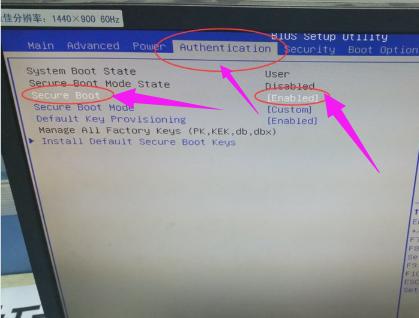
#図-1
#再起動これは、セーフ ブートが原因です。モードがオンになっています。 ブート オプション項目の下の CSM の起動が変更不可能なグレースケール状態であることを確認します (「なし」)。
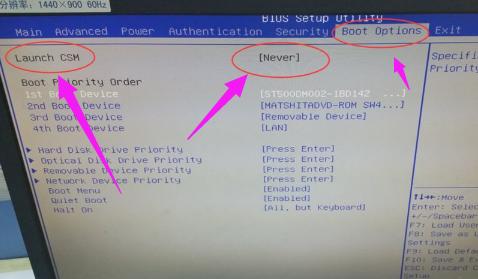
コンピュータ プロンプトの画像-2
ただし、オプションを無効に変更すると。
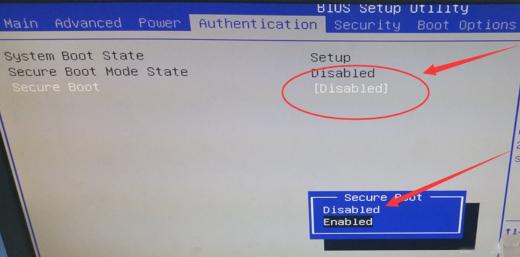
コンピューター プロンプトの画像-3
対応する起動 CSM が変更可能になり、[なし] から [常に] に変更されます。
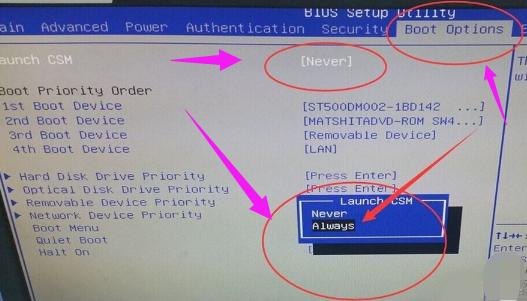
スタートアップ図-4
F10 を押して保存し、再起動して Win7 に入ります。
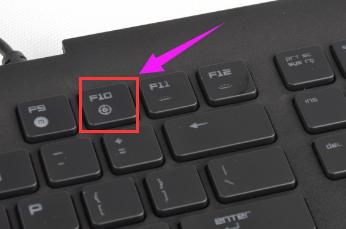
再起動図-5
上記は、再起動して適切な起動デバイスを選択するための解決策です。
以上がコンピューターのプロンプト「再起動して適切な起動デバイスを選択してください」を解決する方法の詳細内容です。詳細については、PHP 中国語 Web サイトの他の関連記事を参照してください。

ホットAIツール

Undresser.AI Undress
リアルなヌード写真を作成する AI 搭載アプリ

AI Clothes Remover
写真から衣服を削除するオンライン AI ツール。

Undress AI Tool
脱衣画像を無料で

Clothoff.io
AI衣類リムーバー

AI Hentai Generator
AIヘンタイを無料で生成します。

人気の記事

ホットツール

メモ帳++7.3.1
使いやすく無料のコードエディター

SublimeText3 中国語版
中国語版、とても使いやすい

ゼンドスタジオ 13.0.1
強力な PHP 統合開発環境

ドリームウィーバー CS6
ビジュアル Web 開発ツール

SublimeText3 Mac版
神レベルのコード編集ソフト(SublimeText3)

ホットトピック
 7494
7494
 15
15
 1377
1377
 52
52
 77
77
 11
11
 19
19
 49
49
 Samsung s24Ultra電話を再起動するにはどうすればよいですか?
Feb 09, 2024 pm 09:54 PM
Samsung s24Ultra電話を再起動するにはどうすればよいですか?
Feb 09, 2024 pm 09:54 PM
Samsung S24 Ultra 携帯電話を使用しているときに、問題が発生したり、デバイスをリセットする必要が生じることがあります。この場合、電話機を再起動するのが一般的な解決策です。ただし、手順をよく知らないと混乱する可能性があります。ただし、心配しないでください。Samsung S24 Ultra 携帯電話を適切に再起動する方法を説明します。 Samsung s24 Ultra を再起動する方法 1. コントロール メニューを表示してシャットダウンします。Samsung 画面の上部から下にスライドしてショートカット ツール メニューを表示し、電源アイコン (円弧と垂直線の組み合わせ) をクリックして表示します。シャットダウンと再起動の選択インターフェイスを表示し、[再起動] をクリックします。 2. キーの組み合わせを使用してシャットダウンします。音量キーと電源キーを長押しして、シャットダウンと再起動の選択メニューを表示し、クリックしてシャットダウンを選択します。長押しすると
 アプリケーション起動エラー0xc000012dの問題を解決する方法
Jan 02, 2024 pm 12:53 PM
アプリケーション起動エラー0xc000012dの問題を解決する方法
Jan 02, 2024 pm 12:53 PM
友人のコンピュータに特定のファイルが不足している場合、エラー コード 0xc000012d が表示されてアプリケーションが正常に起動できませんが、実際にはファイルを再ダウンロードしてインストールすることで解決できます。アプリケーションが正常に起動できません 0xc000012d: 1. まず、ユーザーは「.netframework」をダウンロードする必要があります。 2. 次に、ダウンロード アドレスを見つけて、コンピューターにダウンロードします。 3. 次に、デスクトップをダブルクリックして実行を開始します。 4. インストールが完了したら、間違ったプログラムの場所に戻り、プログラムを再度開きます。
 Ubuntu 起動時の黒い画面の問題に対する効果的な解決策とテクニック
Dec 29, 2023 am 10:30 AM
Ubuntu 起動時の黒い画面の問題に対する効果的な解決策とテクニック
Dec 29, 2023 am 10:30 AM
Ubuntu 起動時の黒い画面を解決する実践的なヒントと方法 はじめに: Ubuntu は人気のある Linux オペレーティング システムですが、起動プロセス中に黒い画面の問題が発生する場合があります。この問題は、グラフィックス カード ドライバーの問題、ソフトウェアの競合、システム エラーなど、さまざまな理由によって発生する可能性があります。この記事では、Ubuntu 起動時の黒い画面の問題を解決し、システムの安定した動作を確保するための実用的なヒントと方法を紹介します。 1. グラフィックス カード ドライバーを更新して再インストールし、リカバリ モードに入ります。起動中に Shift キーを押してリカバリ モードに入ります。
 コンピューターのプロンプト「再起動して適切な起動デバイスを選択してください」を解決する方法
Jan 15, 2024 pm 02:00 PM
コンピューターのプロンプト「再起動して適切な起動デバイスを選択してください」を解決する方法
Jan 15, 2024 pm 02:00 PM
システムの再インストールは確実な解決策ではないかもしれませんが、再インストール後、コンピュータの電源を入れると、黒の背景に白のテキストが表示され、次のプロンプトが表示されることがわかりました。「rebootandselectproperbootdevice、何が起こっていますか?」このようなプロンプトは通常、ブート エラーによって発生します。皆さんを助けるために、編集者が解決策を提案しました。コンピュータの使用がますます一般的になり、コンピュータの故障がますます一般的になってきています。いいえ、最近、一部のユーザーがコンピュータの電源を入れるときに黒い画面に遭遇し、再起動と適切なブート デバイスの選択を求められ、コンピュータ システムが起動できなくなりました。通常は。どうしたの?どうやって解決すればいいでしょうか?ユーザーは混乱しています。次に編集者がフォローします
 wps がこのオブジェクトのソース アプリケーションを開始できない場合はどうすればよいですか?
Mar 13, 2024 pm 09:13 PM
wps がこのオブジェクトのソース アプリケーションを開始できない場合はどうすればよいですか?
Mar 13, 2024 pm 09:13 PM
WPS は、ドキュメント、フォーム、PPT など、非常に広く使用されているオフィス ソフトウェアであり、複数端末の同期をサポートしています。 wps編集時に「このオブジェクトのソースアプリケーションを起動できません」というプロンプトが表示された場合、どうすれば解決できますか?この問題は、リンクまたはファイルを開こうとしているが、そのソース アプリケーションが存在しないか削除されているために発生することがあります。解決策は次のとおりです。 1. WPS ソフトウェアを再インストールします。WPSOffice を再インストールして問題を解決し、最新バージョンを使用していることを確認してください。 2. デフォルトのプログラムを手動で変更する: デフォルトのプログラムを WPS に変更してみてください。開きたいファイルを右クリックし、[プログラムから開く] を選択してください。
 Appleデュアルシステムの起動優先順位を設定する方法
Feb 19, 2024 pm 06:49 PM
Appleデュアルシステムの起動優先順位を設定する方法
Feb 19, 2024 pm 06:49 PM
テクノロジーが発展し続けるにつれて、さまざまなオペレーティング システムを使用する必要性がますます一般的になってきています。 Apple ユーザーの場合、macOS と Windows などの 2 つの異なるオペレーティング システムを 1 つのデバイスにインストールして使用する必要がある場合があります。この場合、特に二重化システムの起動シーケンスの設定が重要です。この記事では、Apple デバイスの電源を入れたときに最初にデュアル システムが起動するように設定する方法を紹介します。まず、両方のオペレーティング システムが Apple デバイスに正常にインストールされていることを確認する必要があります。この Apple では BootCamp を使用できます
 メディア転送を受け入れるようにデバイスの設定を更新してください
Feb 19, 2024 pm 12:24 PM
メディア転送を受け入れるようにデバイスの設定を更新してください
Feb 19, 2024 pm 12:24 PM
USBケーブルを介して携帯電話をPCに接続する際のメディア転送エラーを修正する方法を説明します。携帯電話からコンピュータに写真やビデオをインポートしようとすると、写真アプリによって「メディア転送を受け入れるようにデバイスの設定を更新してください」というエラー メッセージが表示される場合があります。メディア転送を受け入れるようにデバイスの設定を更新してください エラー メッセージを解決するには、メディア転送を許可するようにデバイスの設定を更新してください。 2 つのデバイスを再起動します 別の USB ケーブルを使用します Android スマートフォンの設定を確認します MTP USB デバイス ドライバーをインストールします 他の方法を使用して写真やビデオを転送します 始めましょう。 1] 両方のデバイスを再起動する 一時的な障害が発生した場合は、まずコンピューターや電話などのデバイスを再起動してみることをお勧めします。重い
 壁紙エンジンを始めるときにどれを選ぶべきですか?
Mar 19, 2024 am 08:49 AM
壁紙エンジンを始めるときにどれを選ぶべきですか?
Mar 19, 2024 am 08:49 AM
壁紙エンジンが起動するとき、4 つの異なるオプションがあります。多くのユーザーは、壁紙エンジンを起動するときにどれを選択すればよいかわかりません。通常、壁紙エンジンが起動するときは、最初の 32 ビットを選択します。壁紙エンジンを開始するときにどれを選択しますか? 回答: 32 ビットを開始します。 1. 通常、壁紙エンジンが起動するときは、最初の「32 ビットの開始」を選択します。 2. 壁紙エンジンが開始されるとき、4 つの異なるオプションがあります: 32 ビットで開始、64 ビットで開始。 3. 32 ビットを開始: これは一般的に推奨されるオプションであり、ほとんどのユーザーに適しています。 4. 64 ビットの開始: システムが 64 ビットをサポートしている場合は、このオプションを選択できます。




